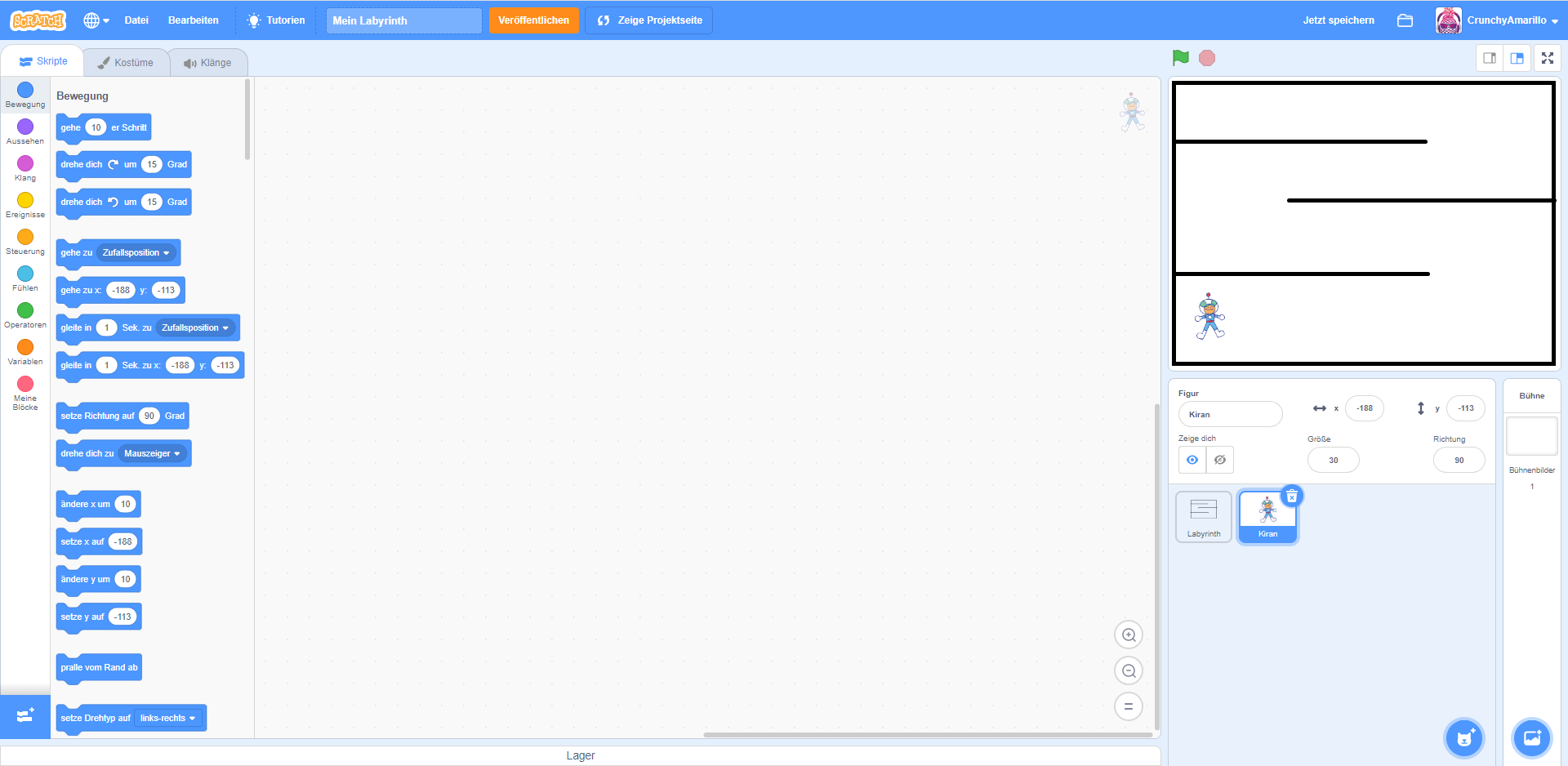Eine Figur einfügen
Beim Zeichnen des Labyrinths hast du bereits eine eigene Figur erschaffen: das Labyrinth selbst. Es stellt die Begrenzung deines Spiels dar. Nun wollen wir eine Figur einfügen, die sich durch dein Labyrinth bewegt.
1. Figuren-Auswahl öffnen
Du könntest zwar solch eine Figur auch selber malen, es ist jedoch einfacher eine bereits vorgefertigte Figur
zu nutzen. Dafür öffnest du wieder das Figuren-Menü (8.) über das kleine Katzenkopf-Symbol. Du kannst diesmal den Katzenkopf
direkt anklicken. Alternativ fährst du wieder nur vorsichtig mit der Maus über das Katzenkopf-Symbol und wählst dann
im Menü, welches sich öffnet, die Lupe aus.
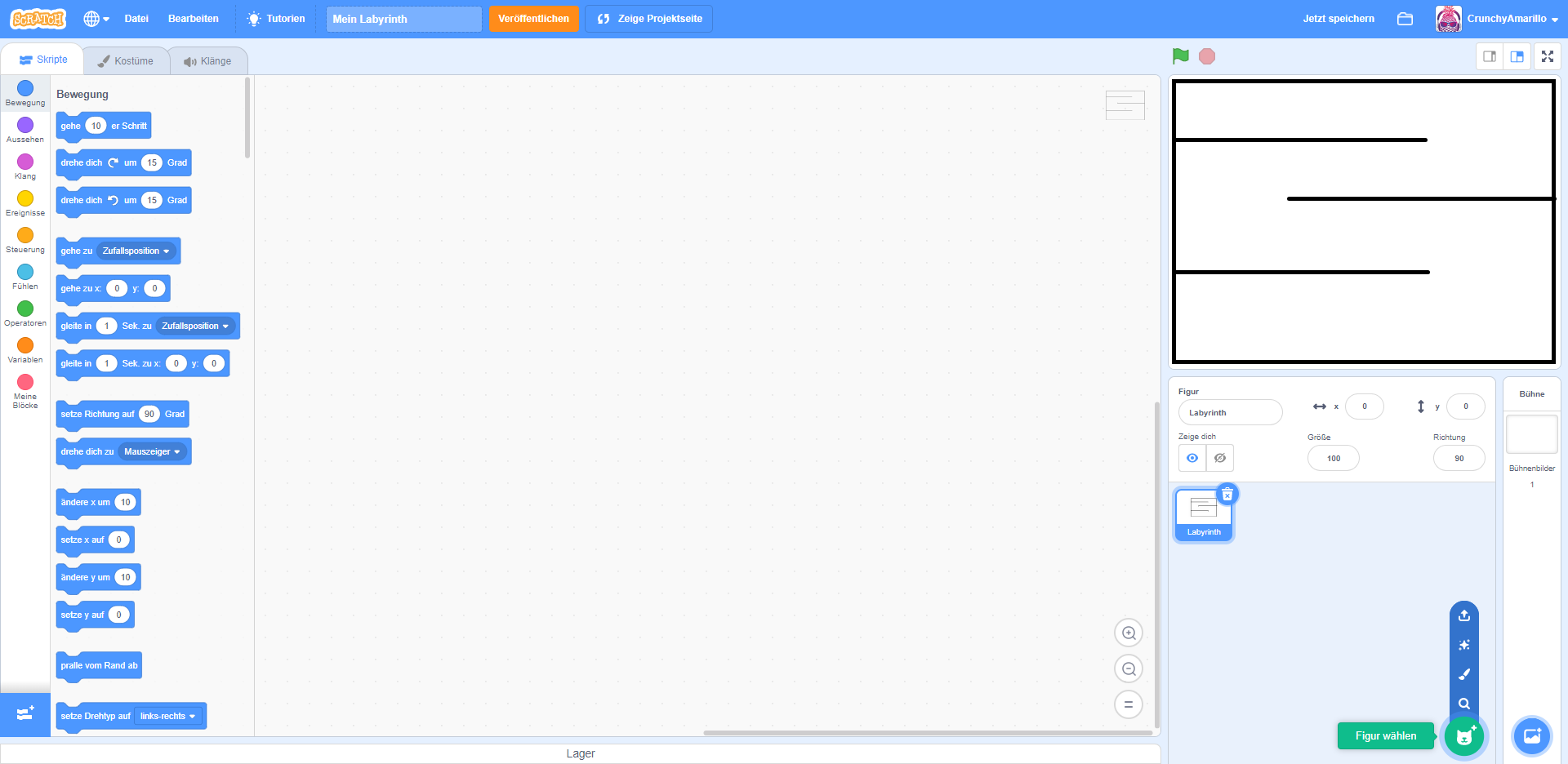
2. Eigene Figur auswählen
Du gelangst nun automatisch in eine Auswahl mit allen verfügbaren Figuren. Am oberen Rand der Auswahl findest du verschiedene
Schaltfläche ("Alles", "Tiere", "Personen", ...). Diese Schalflächen sind Filter. Wenn du eine davon anklickst, werden unterhalb
nur die zur Schaltfläche passenden Figuren angezeigt. Du kannst dir nun eine Figur aussuchen, welche du in deinem
Labyrinth nutzen willst. Vielleicht verwendest du den Filter nach "Personen" oder "Tieren" um schneller eine geeignete Figur
zu finden. Wenn du eine Figur gefunden hast, die du nehmen möchstest, dann klickst du diese Figur einfach mit der Maus an.
In meinem Beispiel habe ich die Figur namens "Kiran" gewählt - du kannst aber auch jede andere Figur verwenden.
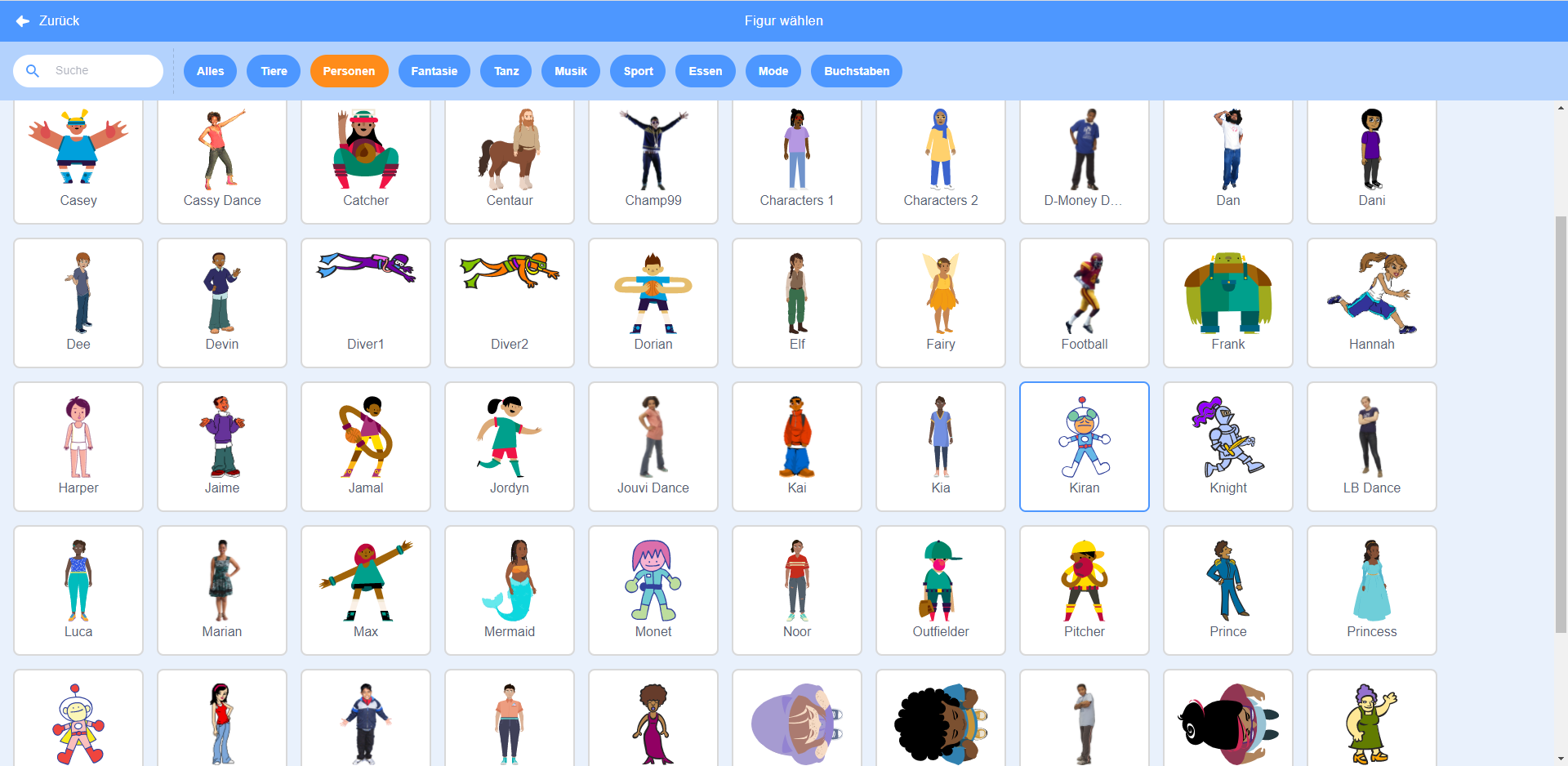
3. Figuren einfügen
Die Figur wurde nun automatisch in der Figuren-Übersicht (8.) ergänzt. Sie wird direkt rechts neben dem Labyrinth angezeigt. Auch in der
Spiel-Vorschau (3.) wird deine Figur nun angezeigt. Vermutlich sieht sie noch etwas groß aus und ist an der falschen Stelle. Darum
kümmern wir uns gleich.
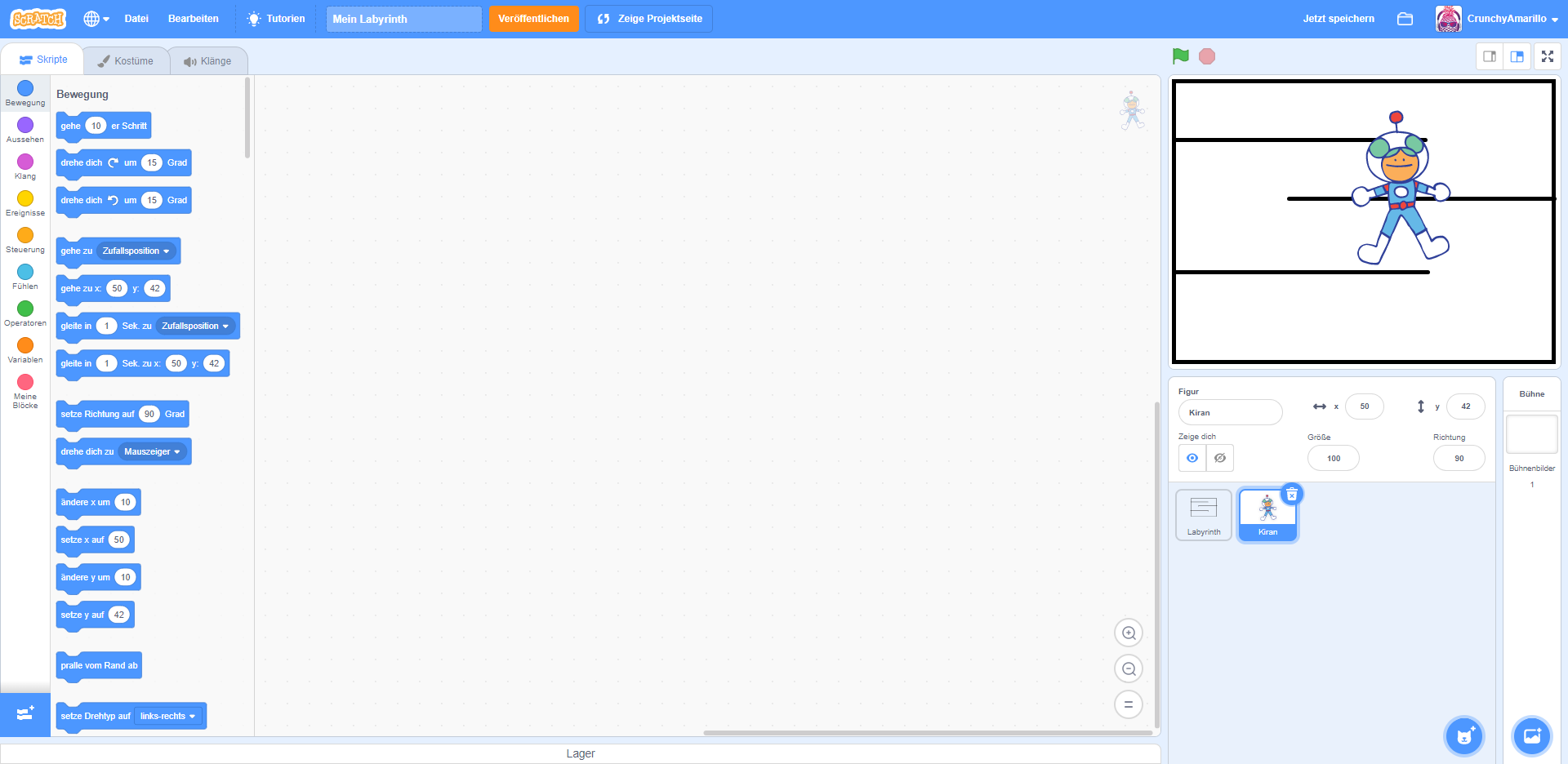
4. Figuren anpassen
Du hast nun die Möglichkeit deine Figur anzupassen. Du kannst über das Figuren-Menü den Namen ändern und die Größe anpassen.
Zu Beginn hat deine Figur immer eine Größe von 100 (Pixel). Wähle nun eine Größe, mit der deine Figur in dein Labyrinth passt und
später durch dieses laufen kann, ohne die Wände des Labyrinths zu berühren. Ich habe für Kiran eine Größe von 30 gewählt.
Platziere als letztes die Figur an einer beliebigen Start-Position. Du kannst dafür in der Vorschau (3.) die Figur einfach anklicken
und bei gehaltener linker Maustaste die Figur an die gewünschte Stelle ziehen. Wenn du die Figur verschiebst, dann siehst du in der
Figuren-Ansicht, dass sich die Werte für X und Y verändert haben.